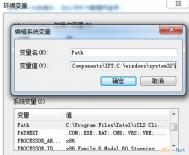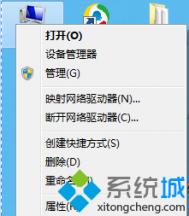Win7系统下提示"不是内部或外部命令"时有什么解决办法
使用Win7系统在进入命令提示符状态后,不管执行什么DOS命令都提示:**不是内部或外部命令,也不是可运行的程序或批处理文件。那么究竟是什么导致这种问题发生呢?

首先,出现这种情况是因为某些软件修改了PATH的值。解决方法很简单,鼠标右键点击我的电脑→属性→高级系统设置→环境变量,看看PATH值里面是什么?比如某些软件会改成C:PRogram Files (x86)StormIICodec;C:Program Files (x86)StormII,还把真正的系统文件地址给删除掉。
现在你在PATH的值里面加上%SystemRoot%System32;%SystemRoot%;这样就解决问题了。
Win7系统更新完成后禁止重启的技巧
在使用Win7系统时总会遇到官方发布补丁升级的情况,我们可以通过安装安全补丁和修复最新Bug来使你的电脑保持更新和安全。尽管该功能可以让你的电脑远离任何通常情况下的威胁;不过这也带来了一些烦恼,尤其当它固执地令计算机必须重新启动才能完成重要更新的时候,你可以推迟4个小时再执行,但却没有一个选项可以禁用它。现在我们发现了一个行之有效的方法来解决这个问题,那就是通过来改善它。
具体的修改方法如下:
1.打开开始菜单,在搜索栏中输入gpedit.msc并回车,随后弹出 Local Group Policy Editor(本地组策略编辑) 窗口;
2.在窗口左侧展开 Computer Configuration(计算机配置) Administrative Templates(管理模板) Windows Components(Windows组建),并选择 Windows Update ;
3.在右侧的列表中,找到并双击No auto-restart with logged on users for scheduled automatic updates installations选项,在弹出的窗口中改变状态设置,即将Not Configured(未配置)改为Enabled(启用),最终点击OK,关闭Local Group Policy Editor(本地组策略编辑)窗口。
操作以上步骤之后,当Win7每次更新完将不会再重新启动系统。
Win7系统下如何禁止USB自动安装驱动程序
常规情况下,用户在限制USB设备使用方面,首先考虑的就是禁止其自动播放,以避免木马病毒入侵,但很多时候,这样的方法并不是很有效。如果你是Win7用户,那就可以通过它独有的权限控制技术,从源头上控制USB设备的自动运行。下面系统之家图老师小编就为大家介绍一下具体操作办法!
首先进入X:Windowsinf目录(X:为Win7所在分区盘符),分别找到usbport.PNF和usbstor.PNF这两个文件,然后分别再将与之对应的组或用户属性安全权限设置为拒绝即可。
用鼠标右键单击usbportulaoShi.comt.PNF文件,在弹出的对话框中切换到安全选项卡,点击编辑按钮,然后将系统默认的组或用户SYSTEM的完全控制权限设置为拒绝即可(如图所示)。

提示:此方法虽可以从源头控制USB设备的自安装情况,但是当你将设备插入电脑主机后,系统就会装聋作哑,对于你的插入行为不做任何回应。所以董师傅建议,你可以为自己常用的用户提升权限,使其获得完全控制权限,而普通用户权限则修改为拒绝,从而达到变通的效果。
win7系统快速设置定时关机的方法
定时关机是一个非常好的功能,我们可以让系统完成操作后自动关键,比如还有40分钟才下载完软件,刚好你要离开了,那么我们设置40分钟后关机就再合适不过了,有的朋友还在使用第三方软件来关机,其实Win7 32位旗舰版中也自带了一个电源控制的程序,完全能做到自时关机,下面我们来看看技术男的定时关机法吧。
win7系统在C;windowssystem32目录下有一个Shutdown.exe程序,该程序就是控制电源的,定时关机可以通过它来实现,当然你不可以双击直接打开它,该程序是控制台程序,运行的时候是需要带参数的,最简单的方法就是在运行框中来运行该程序完成自定义的定时关机命令。
操作方法:
1、按WIN+R 打开运行框,你也可以点击开始菜单来打开运行对话框;
2、在运行框中输入以下命令然后回车来实现定时关机。

如:我要在18点自动关机 命令方式:at 18:00 Shutdown -s
如:我想要在30分钟后关机 命令方式:shutdown.exe -s -t 1800 (数值1800为毫秒3600为一小时)
3、如果输入命令后你想解除定时关机可以 在运行框中输入 shutdown.exe -a
到这里我们就学会了win7系统通过使用Shutdown.exe来达到自动关机的方法,本文由win7系统下载站 http://www.xitonghe.com 整理编辑 Shutdown 命令还有很多参数可以设置,有兴趣的朋友可以打开CMD命令提示符窗口,输入Shutdown /?来查看全部参数及说明。

Win7旗舰版加快响应速度的设置方法
在使用win7旗舰版的过程中,恐怕大家都遇上过程序无法响应的情况,通常发生这种情况都是系统使用了比较久,内存可用量不多的情况下发生的,一般如果我们等待程序响应的话需要比较久的时间,如果我们手动点击关闭经经常一下两下也是关不掉,效果都不太理想,程序都要大半天才会有响应。那么我们有没有办法通过设置使win7系统程序响应速度加快呢?下面就跟大家分享一下设置方法。
设置具体步骤:
(本文来源于图老师网站,更多请访问http://m.tulaoshi.com)一、运行注册表编辑器(点击开始菜单,然后点运行,输入 tulaoshiregedit 并回车);
二、在注册表编辑器中找到HKEY_Current_USERControl PanelDesktop;
三、点击Desktop 在右侧窗口中新建DWORD 32位值,并将其命名为WaitToKillAppTimeout,然后把值设置为0;

四、然后按F5刷新一下注册表,并退出编辑器。本文由 系统下载站 www.xitonghe.com 整理
通过以上四个步骤windows7旗舰版的程序响应时间就会大大加快了,就算没有响应的状态下我们点关闭,程序也会快速退出,通过注册表编辑一个新值就达到了我们想要的目的,是不是很简单呢?
win7系统安装失败的6种原因及解决方法
相信有不少用户经历过Windows安装失败,对于Windows7来说有很多原因会导致其安装不能够继续进行。今天图老师小编给大家介绍的是自己的切身体验以及在网上收集整理的内容,正准备安装win7系统系统的朋友可以参考一下,希望对大家有所帮助!
(1).安装程序拒绝安装或启动
如果硬件组件与Windows7不兼容,就可能导致安装失败,或无法启动安装程序。所以在安装之前要确保Windows7可以检测到所有的系统硬件,并且这些硬件包含在Windows7的硬件兼容性列表(HCL)中。建议大家在安装Windows7之前,进行必要的兼容性检查,如果已经开始安装,检查兼容性就已经晚了。
如果是升级安装或者双系统安装,我看可以重启到原有系统,然后配合下列参数启动安装程序进行检测。/1394debug:,在火线(IEEE1394)端口的特定通道上启用内核调试。/debug,通过COM1或COM2端口启用内核调试。/usbdebug:,通过到特定目标设备的USB端口启用内核调试。这些选项可以将安装程序置于调试模式,有助于判断故障原因。如果安装程序检测到硬件存在冲突,则可以通过配置硬件以消除冲突。
(本文来源于图老师网站,更多请访问http://m.tulaoshi.com)(2).安装程序报告介质或DVD出错
如果直接从Windows7的安装光盘进行安装,或通过发布共享从网络安装,可能还会遇到介质错误导致安装失败的问题。对于从DVD安装的情况,我们可以尝试清洁DVD光驱,以便其更好地读盘,或者更换光驱、光盘。对于企业用户,客户端一般是从共享发布中进行共享安装,一般是共享中没有包含所有的安装文件,或者到共享的网络连接有问题,大家可从这两个方面进行排错。
(3).安装程序报告系统资源不足
微软最近公布了Windows7安装的最低硬件资源要求,即至少512MB的内存和大约25GB的硬盘空间。对于某些老机子用户,如果没有达到Windows7安装的最低内存需求,则安装程序无法启(m.tulaoshi.com)动。如果安装程序可以启动,但检测到硬盘空间不足,那么也将无法安装,除非我们重建分区,或删除原有分区,已获得足够的空间来安装操作系统。对于此类安装故障,Windows7会有明确的错误提示,排错当然也非常容易。
(4).遭遇安装程序突然停止响应
排除上面的所有因素,有的时候我们还好遭遇安装程序突然停止相应的情况。通常的情况是,Windows7的安装本来在顺利进行,突然我们发现安装停止了响应,一直停止当前的界面中安装没有任何进展。这种情况下,有时我们会看到stop的错误提示,有的时候什么也没有,系统就像死机了一般。
如果有安装stop的错误提示,但是大部分stop错误都是一些晦涩难懂的错误代码,并不能明确告诉我们哪里出现了问题。此时,我们可以用笔记下这些错误号码或代码,然后到微软知识库(点击进入)查询了解详细的信息,然后进行排错。此时安装不能进行,我们通常需要按下Ctrl+Alt+Del键重新计算机以中断错误,有的时候按组合键无效我们需要按下计算机上的电源按钮强制重启系统。
一般情况下,在我们重启计算机后会直接进入安装程序,安装继续进行。某些情况下,可能还会看到启动菜单,如果是这种情况,我们可选择Windows安装程序选项,以便让安装程序继续进行。如果安装程序再次停止响应,就需要重新启动计算机,有时候可能需要尝试多次才能完成安装。此类故障一般是一些突然因素导致,重启可解决问题。不过,内存和CPU也可能是导致问题的根源,这需要我们进行更加复杂的排错,一般情况下更换硬件会解决问题。
(5)硬盘预留空间不足
虽然Win7号称对硬件平台需求极具亲和力,但是作为最新的操作系统,对于硬件性能还是有一定要求的,特别是磁盘空间。根据微软官方公布的Win7 安装最低硬件资源,需要不低于25GB的系统盘空间。如果在安装时磁盘空间不足,Win7会明确提示错误类型,并自动退出安装。对于系统盘空间不够而导致Win7安装出错的用户,可以考虑使用PQ10.0、ADDS等软件扩展C盘空间,图老师小编建议为Win7安装的系统盘预留50G以上的空间比较合适。当然,如果你还在用80G以下的硬盘,那么买块新的大容量硬盘是最好的解决方案。
(6)U盘装Win7很容易出错
如果使用光盘安装,则需要检查光盘看是否存在明显划伤,检查光驱是否存在读盘能力减弱的情况。而U盘/移动硬盘则需要检测存储介质是否工作正常,拷贝大容量文件是否会出错。对于使用网络共享安装的企业用户来说,则需要检查共享的网络连接有是否存在问题,并关闭系统防火墙等。
Win7安装失败原因三:CPU和内存故障可能导致Win7安装突然停止响应
Win7的安装本来在顺利进行,可却忽然停止响应,在当前界面没有任何进展。部分时候Win7在沉寂数分钟后可能弹出STOP提示并中止安装;部分时候就一直停止,无任何提示。这类情况很多用户都会遇到,一般来说安装过程中可能遇到一些小的BUG或者突发错误导致,只需要按下 Ctrl+Alt+Del键重新计算机。重启后很多情况都能继续完成安装。
上述所讲的就是Win7安装失败的常见的三个原因,也可能会有其他的原因来导致Win 7安装失败,无论怎样我们都是有章可循的。 本文由系统天地官网www.xitongtiandi.com收集整理!!!
为什么Win7系统桌面背景图片更改不了?
Windows7系统使用中,想要完美下自己的电脑桌面背景时,遇到桌面背景图片不能更改,这是为什么呢?对此问题雨林木风win7系统深刻研究了几种方法来给用户参考:
方法一:
1、首先将所有的启动项禁用,然后进行对病毒的查杀,查杀完成后看看有无法解决桌面背景图片无法更改的问题,如果问题仍旧的话,再进行如下的操作。
常规方法:查杀,禁用所有启动项,这个需要先尝试都无效之后在进行下面的操作。
2、点击开始搜索在搜索框中输入轻松访问中心后按回车。

3、在弹出的窗口中,拉动滑块到浏览所有设置,然后单击使计算机更易于查看。

4、将删除背景图像(如果有)前面的勾选去掉,点击确定。

方法二:如果Windows7桌面背景被锁定时,也是会出现无法更改桌面背景的故障,这种情况下只需在组策略中将阻止更改桌面背景和桌面墙纸分别配置为未配置即可。当系统版本不支持组策略编辑器时,可直接从注册表中修改,具体步骤如下:
1、按Win+R打开运行窗口键入regedit.exe命令后按回车,打开注册表编辑器。

2、在打开的注册表编辑器中依次定位到以下注册表项:
HKEY_LOCAL_MACHINESoftwareMicrosoftWindowsCurrentVersionPolicies
3、找到 ActiveDesktop 项。(如果没有此项,那么在Policies上右击,选择新建-项,命名为 ActiveDesktop)

4、单击展开 ActiveDesktop,在右侧窗口中,选择新建-DWORD 值,命名为 NoChangingWallPaper;

5、双击 NoChangingWallPaper 打开DWORD编辑串,将数据数值修改为0(1表示阻止更改,0表示允许更改),修改后点击确定保存后退出注册表编辑器。

保存退出注册表后重新启动计算机。
方法三:如果问题还是仍旧的话,再检查下是否 TranscodedWallpaper.jpg 文件出问题的原因,具体如下:
1、在地址栏中输入地址:%USERPROFILE%AppDataRoamingMicrosoftWindowsThemes后按回车键。
2、将 TranscodedWallpaper.jpg 重命名为 TranscodedWallpaper.old。(如果文件后缀名不可见时,可通过按Alt+T组合键调出工具栏,打开工具-文件夹选项,在查看选项卡上将隐藏已知文件的扩展名前面的勾选去掉。)

3、此时就会弹出一个提示,点击直接跳过是。

4、双击打开slideshow.ini,在打开的记事本中将里面的所有文件内容清空。

5、退出资源管理器,重新启动计算机,再查看桌面壁纸能否更改,更多精彩内容在雨林木风Win7系统 http://www.ylmfwin7.com/Win7XITONG/